Sommaire
Hyper-V est le rôle hyperviseur de chez Microsoft et qui vous permettra de virtualiser pratiquement tout système d’exploitation.
Quelques nouveautés font leur apparition avec Hyper-V 2012R2, comme :
- Le partage de disque dur virtuel qui vous permettra de clusteriser des serveurs virtuels via un VHD ou VHDX partagé.
- Une nouvelle génération (G2) pour les VM qui inclus en plus par rapport à la G1 les fonctionnalités suivantes, démarrage sécurisé, démarrage à partir d’un dissque dur virtuel SCSI, démarrage à partir d’un DVD virtuel SCSI, démarrage PXE à l’aide d’une carte réseau standard et prise en charge de l’UEFI.
- L’activation automatique de VM lorsque votre serveur Hyper-V 2012 R2 est installé sur un serveur correctement activé.
- etc….
Prérequis
Pour déployer le rôle Hyper-V 2012R2, vous devrez évidemment le faire depuis un Serveur 2012R2 mais vous aurez également besoin de :
- Votre processeur doit être capable de faire du Intel VT (Intel Virtualization Technology) ou AMD-V (AMD Virtualization). Ces paramètres sont dans la plupart des cas désactivés par défaut, il faudra donc obligatoirement s’occuper de l’activation via le BIOS.
- Le Data Execution Prevention (DEP) doit aussi être activé. Intel XD pour Intel ou AMD NX pour AMD.
- Un adaptateur réseau disponible.
Installation du rôle Hyper-V
Ouvrez la console « Server Manager », cliquez sur « Manage » puis sur « Add Roles and Features ».
Cliquez sur « Next ».
Il s’agit d’un rôle donc laissez par défaut « Role-based or feature-based installation » puis cliquez sur « Next ».
Vérifiez que le serveur sélectionné est bien le bon puis cliquez sur « Next ».
Sélectionnez « Hyper-V » et cliquez sur « Add Features » puis cliquez sur « Next ».
Laissez par défaut, nous n’avons pas de features à installer et cliquez sur « Next ».
Sélectionnez l’adapter réseau que vous souhaitez associer au premier virtual switche puis cliquez sur « Next ».
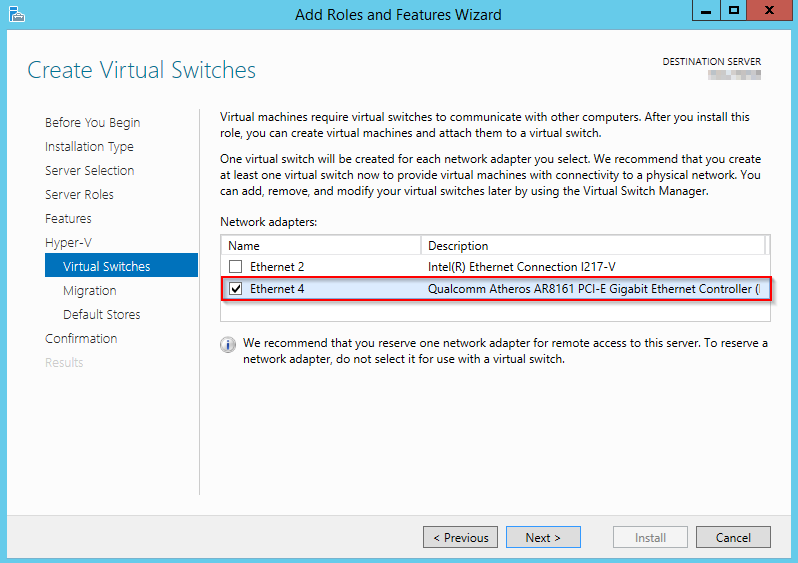
Laissez par défaut puis cliquez sur « Next ».
Vous pouvez comme moi modifier les répertoires ou seront stockés les data ou tout simplement laisser par défaut puis cliquez sur « Next ».
Cliquez enfin sur « Install » pour démarrer l’installation.
Une fois l’installation terminée, vous devez redémarrer le serveur en question.
Voila votre serveur Hyper-V 2012 R2 installé et un petit aperçu de la console Hyper-V Manager.

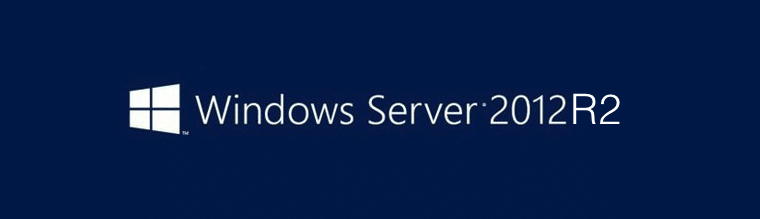
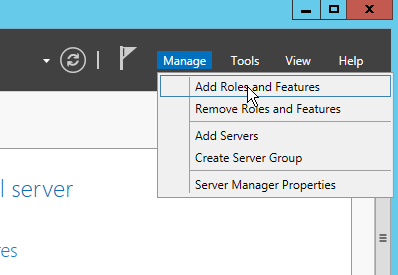
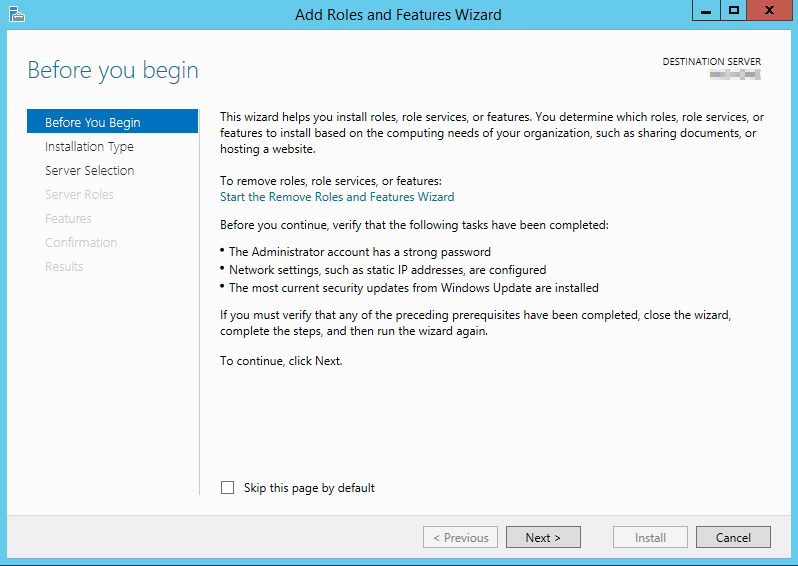
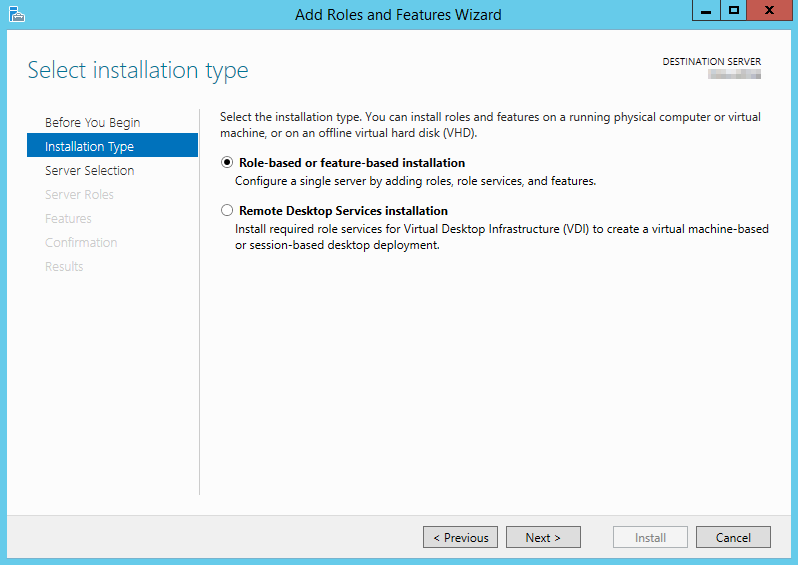
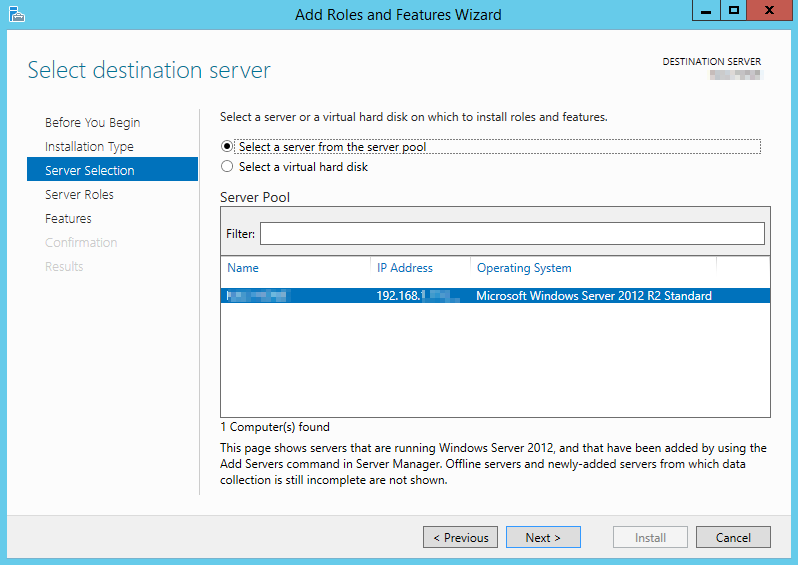

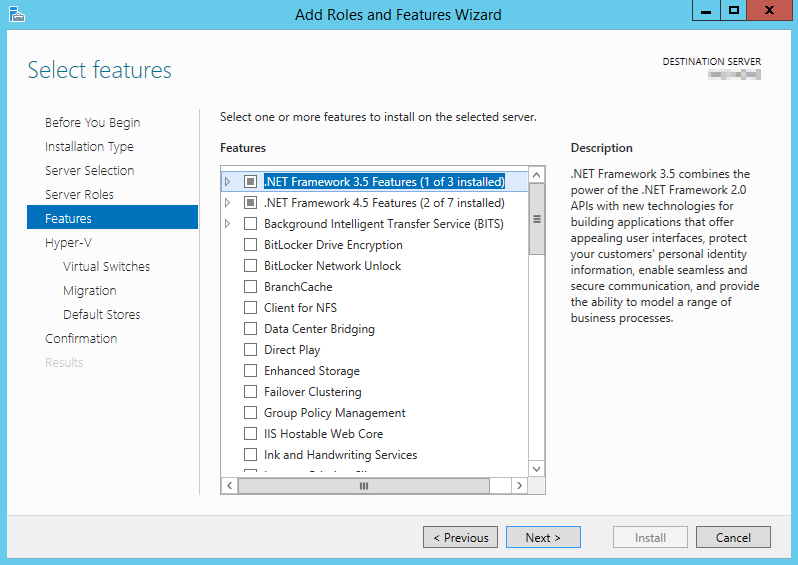
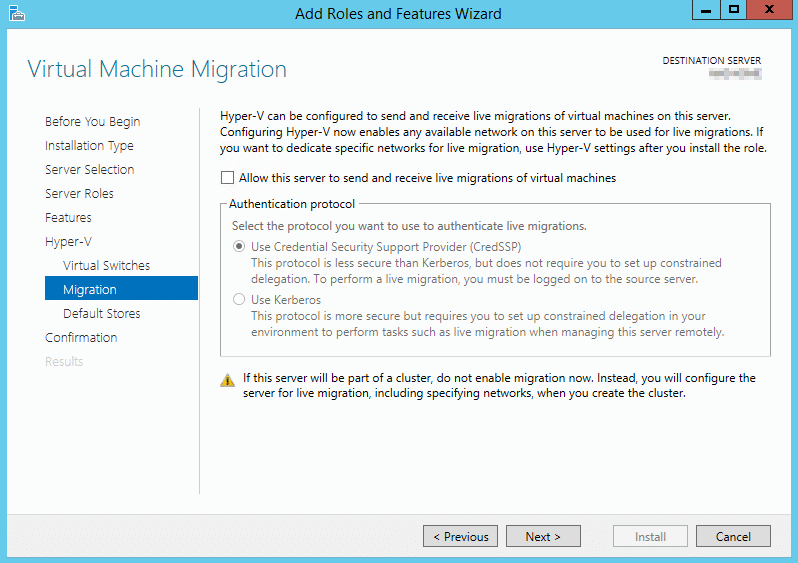
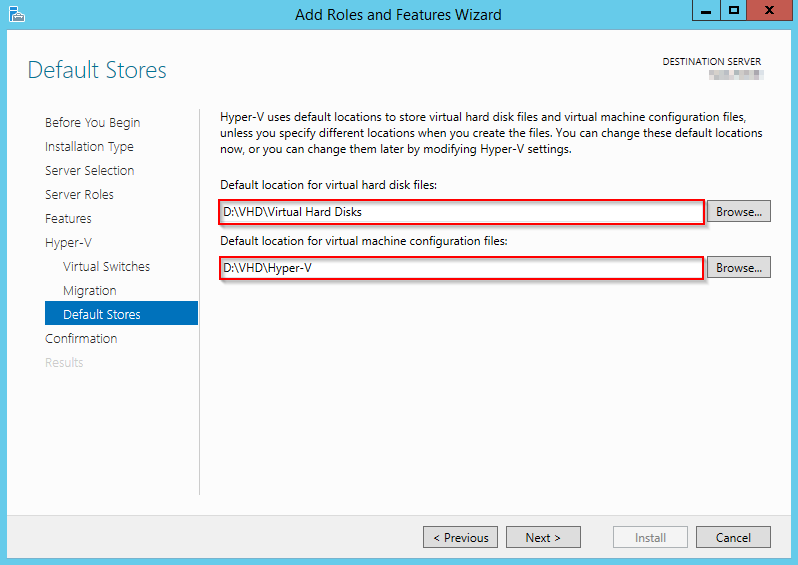
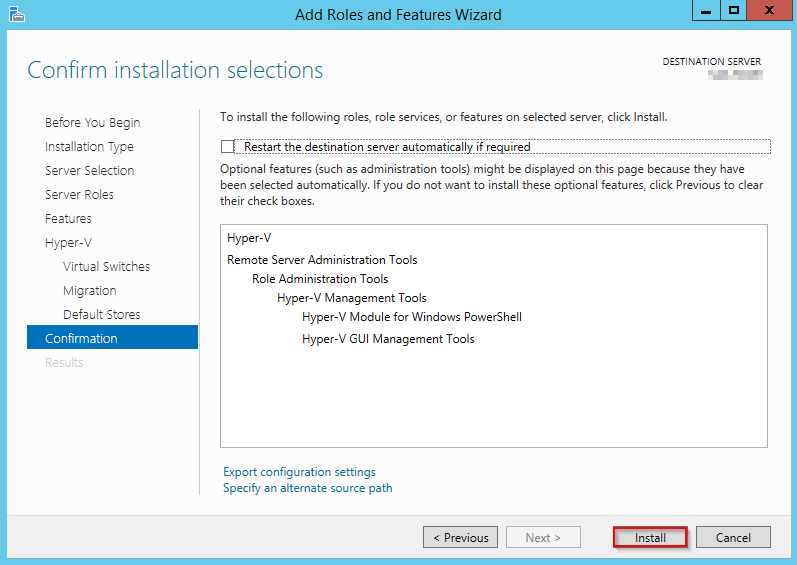
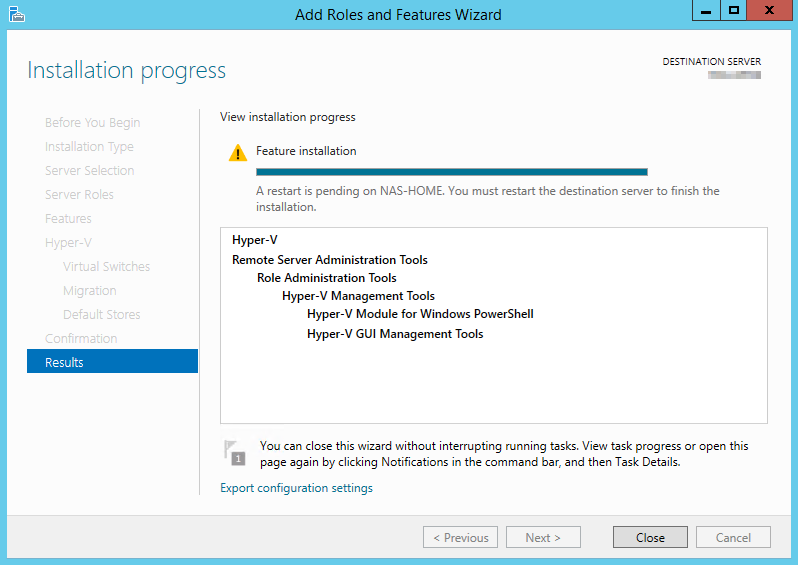
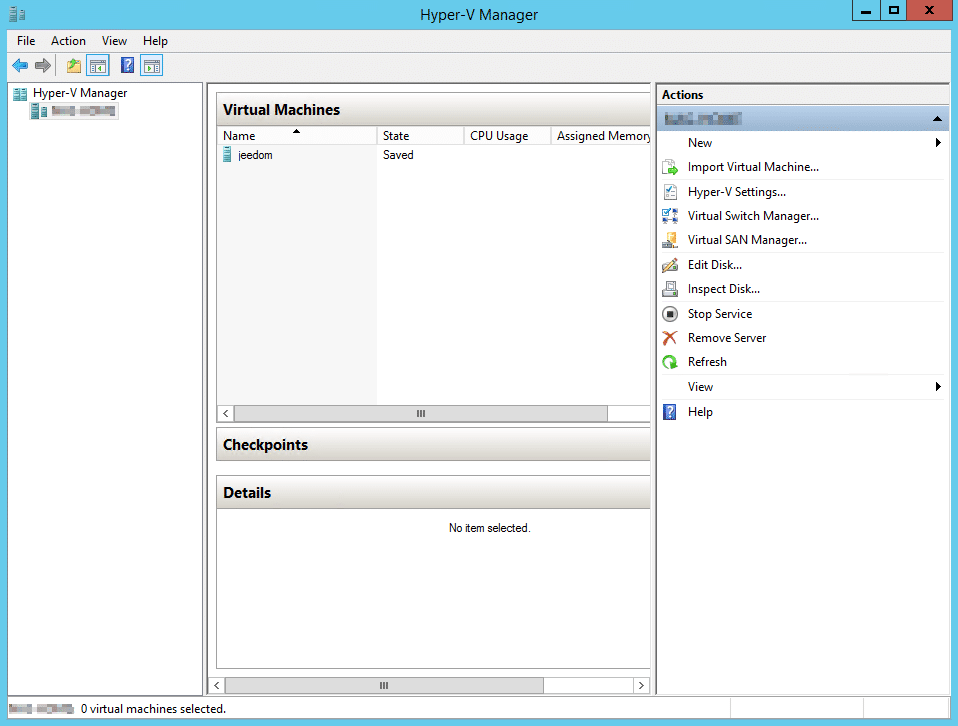
![[TUTO] – Hyper-V : Export et import d’une VM sous Hyper-V](https://sys-advisor.com/wp-content/uploads/2017/04/splash_PROC_Export_Import_VM_Hyper-V.png.png)
![[TUTO] – Upgrade Hyper-V Virtual Machine version Hyper-v](https://sys-advisor.com/wp-content/uploads/2015/08/Windows-10-install.png)
![[TUTO] – Synology : Comment sauvegarder vos données Office 365 avec Synology](https://sys-advisor.com/wp-content/uploads/2017/11/splash_synology_3-1-100x70.jpg)
![[TUTO] – Windows 10 : Comment générer une CSR avec cygwin et openssl](https://sys-advisor.com/wp-content/uploads/2019/09/splash_windows10-100x70.jpg)
![[TUTO] – Windows 2008 : Comment désactiver l’autoconfiguration IPv4](https://sys-advisor.com/wp-content/uploads/2019/08/splash_windows_server-100x70.jpg)
![[TUTO] – Recalbox : Comment ajouter de nouvelles ROMS à votre Recalbox](https://sys-advisor.com/wp-content/uploads/2017/11/splash_recalbox-100x70.png)
![[TUTO] – Windows 10 : Comment gérer, activer ou désactiver l’indexation](https://sys-advisor.com/wp-content/uploads/2018/01/splash_windows10-100x70.jpg)


j’ ai appris beaucoup de votre tutoriel
merci